Las 3 mejores formas de enviar varias fotos desde iPhone a Android
Miscelánea / / April 18, 2023
Es un hecho conocido que el iPhone tiene un sistema de cámara capaz. La función AirDrop para compartir archivos de Apple solo funciona en dispositivos de la empresa. Si sus amigos o familiares tienen teléfonos Android, el uso compartido de medios no es tan sencillo como Near Share o AirDrop. Te mostramos cómo enviar fotos desde iPhone a Android.

¿A menudo terminas tomando fotos fascinantes en tu iPhone? Tus amigos pueden pedirte que compartas fotos con ellos. Estas son las mejores formas de compartir fotos desde iPhone a Android sin perder calidad.
1. Usar aplicaciones de mensajería instantánea
Hay varias formas de enviar varias fotos desde iPhone y Android. La forma más común es enviar imágenes en aplicaciones de mensajería instantánea como WhatsApp, Telegrama o Messenger. Pero usar el truco habitual para enviar fotos en WhatsApp o Telegram puede reducir la calidad de la imagen. Siga los pasos a continuación para compartir fotos desde iPhone a Android sin perder calidad.
Primero, deberá guardar las imágenes de la aplicación Fotos en la aplicación Archivos del iPhone. Solo así podrás enviarlos como documentos en WhatsApp.
Paso 1: Abra la aplicación Fotos en su iPhone. Seleccione varias imágenes y presione el ícono de compartir en la esquina inferior izquierda.

Paso 2: Seleccione Guardar en archivos. Elija una carpeta de destino relevante y presione Guardar.


Paso 3: Inicie WhatsApp en su iPhone y abra una conversación.
Etapa 4: Toque el ícono '+' al lado del cuadro de mensaje y seleccione Documento.


Paso 5: Toque el botón de radio debajo de las imágenes que desea enviar. Seleccione Abrir.

Paso 6: Seleccione Enviar para confirmar.

Telegrama
Si prefiere Telegram, consulte los pasos a continuación para enviar imágenes a los usuarios de Android.
Paso 1: Inicie la aplicación Telegram en su iPhone y seleccione una conversación.
Paso 2: Toque el icono de alfiler junto a un cuadro de mensaje y seleccione Archivo.


Paso 3: Toque 'Seleccionar de la galería'.
Etapa 4: Seleccione las fotos que desea enviar a la plataforma. Presiona Enviar en la esquina inferior derecha.

Telegram compartirá todas las imágenes en calidad original. WhatsApp y Telegram te permiten enviar archivos de hasta 2 GB. Será suficiente para todas tus fotos.
También puede usar Messager para enviar varias fotos desde iPhone a Android. Si tiene algún problema, lea nuestro publicación dedicada para arreglar el Facebook Messenger que no envía imágenes.
2. Use aplicaciones de almacenamiento en la nube para enviar varias fotos
Aunque existen varias aplicaciones de almacenamiento en la nube en iPhone, preferimos Google Drive debido a su excelente disponibilidad multiplataforma y uso compartido sin inconvenientes. Viene con 15 GB de espacio libre y puedes desbloquear hasta 2 TB de espacio suscribiéndote a uno de los planes de Google One.
Paso 1: Descarga la aplicación Google Drive en tu iPhone.
Descargar Google Drive en iPhone
Paso 2: Inicie la aplicación Google Drive y toque el ícono '+' en la esquina inferior derecha. Seleccione la carpeta.

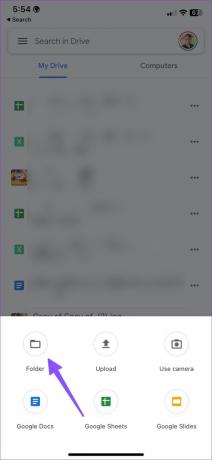
Paso 3: Dale un nombre y toca Crear.
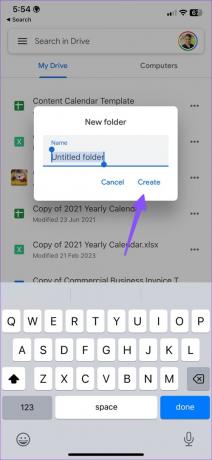
Etapa 4: Abra la carpeta y toque el icono '+' y seleccione Cargar.


Paso 5: Abra Fotos y videos.
Paso 6: Seleccione las fotos que desea compartir y presione Cargar.

Paso 7: Una vez que se complete el proceso de carga, toque el menú de tres puntos horizontales junto al nombre de la carpeta y seleccione Copiar enlace.
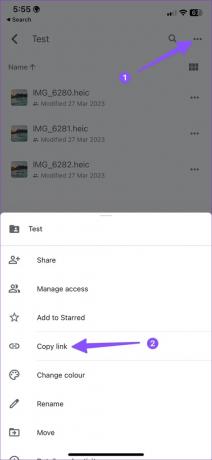
Paso 8: Puede enviar el enlace a través de WhatsApp o correo electrónico. El destinatario puede abrir el enlace en Google Drive y ver el contenido.

Paso 9: La persona puede presionar prolongadamente para seleccionar todas las imágenes. Toque el menú de tres puntos verticales en la esquina superior derecha.
Paso 10: Seleccione Descargar y guarde las fotos compartidas en el teléfono Android.


Google Drive viene de forma predeterminada en todos los teléfonos inteligentes y tabletas con Android.
3. Use aplicaciones web como ShareDrop
ShareDrop es una plataforma de transferencia de archivos peer-to-peer (P2P) basada en la web. Es de uso gratuito y no requiere una aplicación para transferir fotos de iPhone a Android.
Paso 1: Asegúrese de que el iPhone y Android estén conectados a la misma red Wi-Fi y visite el sitio web de ShareDrop en el iPhone.
Visita ShareDrop
Paso 2: Toque el icono '+' en la esquina superior derecha.

Paso 3: Use el teléfono Android para escanear el código QR que se muestra. Seleccione el avatar en su iPhone y toque Biblioteca de fotos.


Etapa 4: Seleccione las imágenes que desea enviar y presione Agregar.

Paso 5: ShareDrop crea un archivo zip. Presiona Enviar. Comprueba lo mismo en tu teléfono Android.

Paso 6: Presiona Guardar. Descarga el archivo zip.


Paso 7: Abra el administrador de archivos predeterminado en el teléfono Android y busque el zip en Descargas.
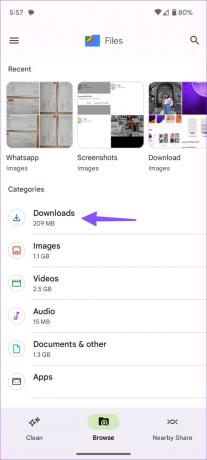
Paso 8: Seleccione el archivo zip y toque Extraer.


Descargar archivos en Android
Enviar fotos desde iPhone a Android: preguntas frecuentes
No hay forma de enviar imágenes desde iPhone a Android a través de AirDrop.
Puede habilitar la mensajería MMS en el iPhone y enviar imágenes a través de la aplicación Mensajes.
Puede usar aplicaciones de mensajería instantánea o servicios de almacenamiento en la nube para compartir fotos desde iPhone a Android sin perder la calidad original.
Comparte tus fotos de iPhone sin esfuerzo
Si quieres enviar fotos de Android a iPhone, consulte nuestra publicación separada. Es bastante fácil enviar varias fotos desde iPhone a Android. ¿Qué truco prefieres para enviar fotos desde iPhone? Comparta su preferencia en los comentarios a continuación.
Última actualización el 05 abril, 2023
El artículo anterior puede contener enlaces de afiliados que ayudan a respaldar a Guiding Tech. Sin embargo, no afecta nuestra integridad editorial. El contenido sigue siendo imparcial y auténtico.
Escrito por
Parth Shah
Parth trabajó anteriormente en EOTO.tech cubriendo noticias tecnológicas. Actualmente trabaja de forma independiente en Guiding Tech escribiendo sobre comparación de aplicaciones, tutoriales, consejos y trucos de software y profundizando en las plataformas iOS, Android, macOS y Windows.



